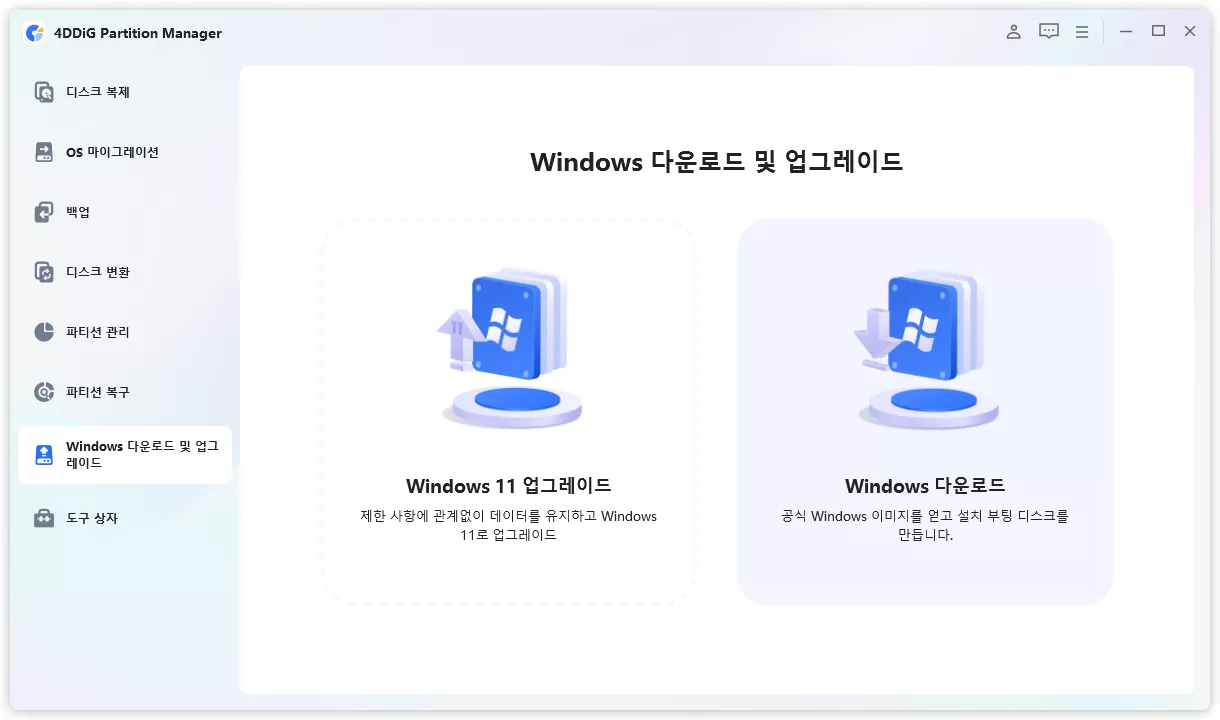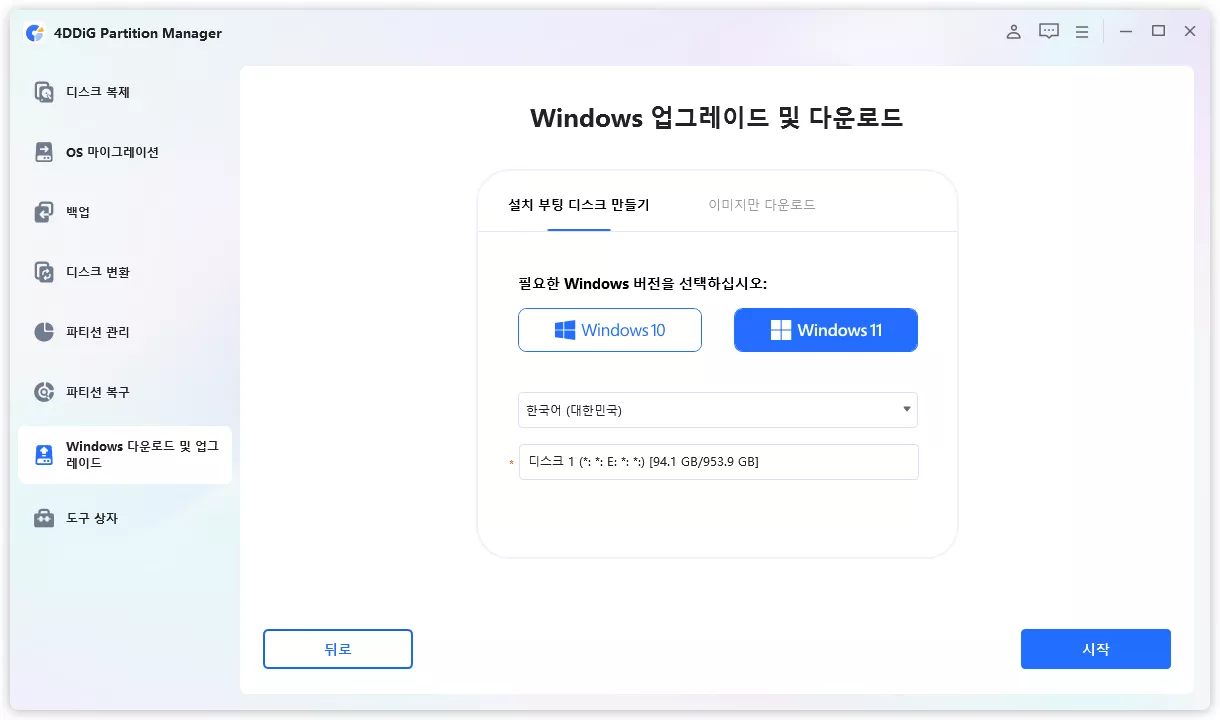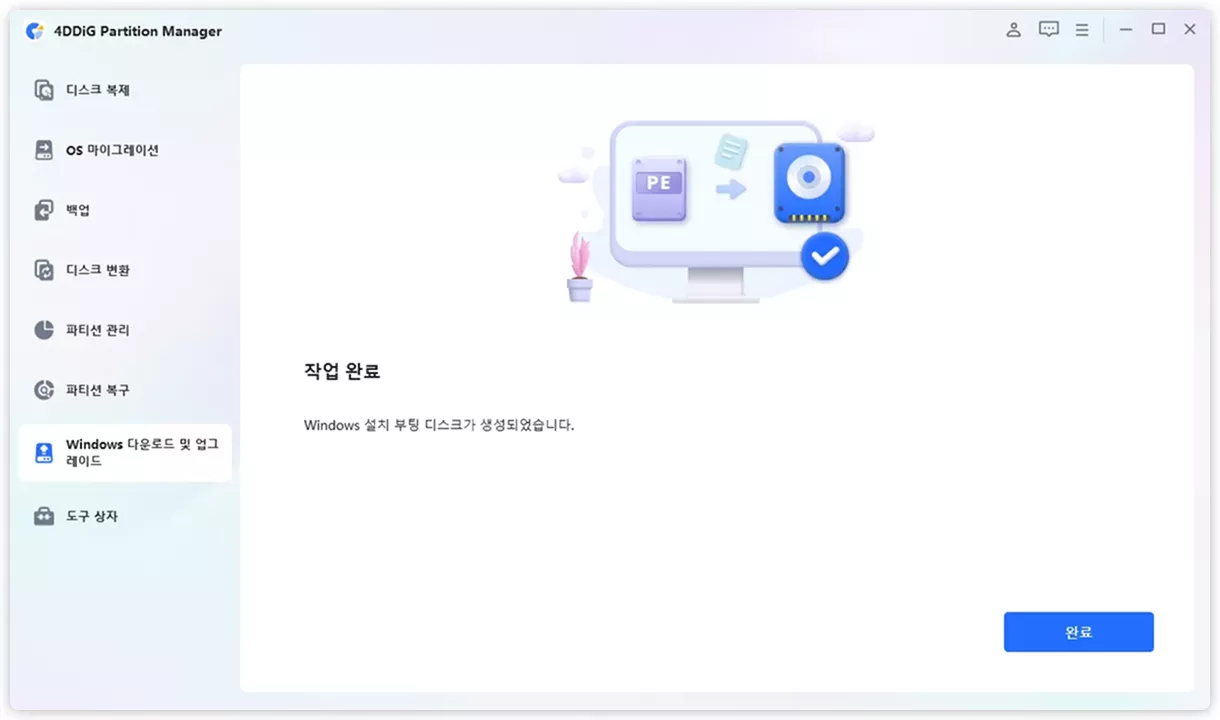최근 윈도우11 25H2 설치 실패 문제를 겪는 사용자가 급증하고 있습니다. 많은 경우 윈도우11 25H2 설치 과정에서 알 수 없는 오류나 중단 현상이 발생하며, 일부는 윈도우11 25H2 업데이트가 시작조차 되지 않는 문제를 호소하고 있죠. 이러한 문제는 잘못된 윈도우11 다운로드 파일, 불안정한 네트워크, 또는 이전 윈도우11 업데이트 잔여 데이터로 인해 발생할 수 있습니다.
이번 가이드에서는 윈도우11 25H2 업데이트 중 흔히 나타나는 오류 원인부터, 안전하게 윈도우11 25H2 다운로드 및 설치를 완료하는 단계별 해결 방법까지 자세히 다뤄봅니다. 복잡한 기술 지식이 없어도 누구나 따라 할 수 있는 실전 팁을 통해 윈도우11 25H2 설치 실패 문제를 깔끔하게 해결해 보세요.
1부. 윈도우 11 25H2가 설치 실패의 원인
윈도우11 25H2 설치 실패했을 때 생각해 볼 수 있는 원인은 다음과 같아요.
1. 하드웨어 요구 사항 불일치
Windows 11 25H2의 기본 시스템 요구 사항은 24H2와 같을 것으로 예상돼요. 특히 다음 요소들이 중요해요.
- 프로세서: 1GHz 이상의 듀얼 코어 64비트 호환 프로세서(Intel 8세대 이후, AMD Ryzen 2000 이후)가 필요하죠.
- 메모리: 4GB 이상의 RAM이 필요해요.
- 저장 공간: 64GB 이상의 디스크 용량이 있어야 해요.
- TPM: 버전 2.0
- 시스템 펌웨어: UEFI와 Secure Boot(보안 부팅)를 지원해야 해요.
- 그래픽: DirectX 12 호환 및 WDDM 2.0 드라이버가 필요하죠.
2. BIOS/UEFI 설정 문제
TPM이나 Secure Boot가 비활성화되어 있다면, 설치가 막히게 돼요.
3. 오래된 드라이버의 영향
장치 드라이버가 오래된 경우, 호환성 문제 때문에 설치에 실패하는 상황이 발생해요. 특히 저장소 컨트롤러나 그래픽 드라이버를 업데이트하는 것이 중요하죠.
4. 윈도우 업데이트 설정 문제
데이터 통신 연결을 제한하는 설정(종량제 연결 설정)이나, 조직에서 업데이트를 제한하는 것이 원인이 되어 다운로드가 실패할 수도 있어요.
2부. 윈도우11 25H2 설치 실패의 해결 방법
효과적으로 윈도우11 25H2 설치 실패 문제를 해결하려면, 다음 순서에 따라서 대처를 진행해 보세요. 윈도우11 25H2 오류를 막는 방법이죠.
1. 올바른 윈도우11 25H2 설치 미디어 만들기
앞서 언급된 시스템 요구 사항을 충족하지 못해서 윈도우11 25H2를 지원하지 않는 PC에 새로 설치를 하려면 4DDiG Partition Manager 를 사용하는 것을 추천해요.
이 소프트웨어는 파티션 삭제나 복구는 물론이고, Windows 11 요구 사항 우회 기능과 설치 미디어 생성 기능까지 갖추고 있어요. 또한, 직관적인 화면으로 되어 있어서, 기존처럼 복잡한 레지스트리 편집이나 명령줄 조작이 필요 없죠. 그래서 Windows 11 25H2를 쉽게 다운로드하고, 부팅 가능한 설치 미디어를 만들 수 있어요. 4DDiG Partition Manager 사용 방법을 아래에서 더 자세히 설명해 드릴게요.
안전한 다운로드
-
외장 디스크를 컴퓨터에 연결하고, 4DDiG Partition Manager를 실행하세요. 'Windows 다운로드 및 업그레이드' 섹션으로 이동해서 'Windows 다운로드'를 선택해야 해요.

-
Windows 버전을 선택하고, 시스템 언어를 고르세요. 다음으로, 연결한 디스크를 대상 디스크로 선택해야 해요. '시작'을 클릭하세요.

-
선택한 디스크에 이미지를 다운로드하고 쓰는 데는 시간이 좀 걸리니까, 잠시 기다려야 해요.

2. 하드웨어 요구 사항 확인하기
PC가 시스템 요구 사항을 충족하는지 확인하는 절차에 대해 설명해 드릴게요.
PC 정상성 검사 앱 사용
Windows 검색창에 'PC 상태 검사'라고 검색해서 앱을 실행하세요. 앱이 설치되어 있지 않다면 Microsoft 공식 웹사이트에서 다운로드해서 설치해야 하죠.
앱을 실행한 후 '지금 확인'을 클릭하면, PC가 Windows 11의 최소 시스템 요구 사항을 충족하는지에 대한 결과가 표시될 거예요.

기타 확인 방법
시스템 정보 확인
Windows + R 키를 누르고 'msinfo32'를 입력해서 시스템 정보를 여세요.
- 프로세서 이름과 아키텍처
- 설치된 메모리(RAM) 용량
- 시스템 종류(64비트 확인)
TPM 확인
Windows + R 키를 누르고 'tpm.msc'를 입력해서 TPM 관리 콘솔을 여세요. TPM 2.0이 사용 가능한지 여부를 확인할 수 있어요.

3. 드라이버 업데이트하기
단계 1: 장치 관리자에서 확인
-
Windows + X 키를 누르고 '장치 관리자'를 선택하세요.
-
노란색 경고 표시가 있는 장치를 찾아서 확인해야 해요.
-
해당 장치를 오른쪽 클릭하고 '드라이버 업데이트' > '드라이버 자동 검색'을 실행하면 돼요.

단계 2: 제조사 드라이버 받기
다음 제조사별 링크에서 최신 드라이버를 다운로드할 수 있어요.
- Intel 제품: Intel Driver & Support Assistant
- AMD 제품: AMD Auto-Detect and Install Tool
- NVIDIA 제품: GeForce Experience
단계 3: Windows Update를 통한 업데이트
「설정」 > 「Windows 업데이트」를 통해서도 Windows 11 지원 여부를 확인할 수 있어요. 장치가 요구 사항을 충족한다면, Windows Update를 통해 업그레이드 안내가 나타날 수도 있죠.
4. BIOS/UEFI 설정 확인하기
단계 1: BIOS/UEFI 접근 방법
-
시스템을 재시작하고, 부팅 시 다음과 같은 키를 연속으로 눌러야 해요.
-
Del 키 (데스크톱)
-
F2 키 (노트북)
-
F12 키 (일부 제조사)
-
-
또는 「설정」 > 「Windows 업데이트」 > 「고급 옵션」 > 「복구」 > 「지금 다시 시작」 > 「문제 해결」 > 「고급 옵션」 > 「UEFI 펌웨어 설정」을 선택하면 돼요.

단계 2: TPM 2.0 활성화
BIOS/UEFI 메뉴에서 다음과 같은 항목을 찾아야 해요
- Security' 탭 또는 'Advanced' 탭 안에서
- TPM', 'Security Device', 'AMD fTPM', 'Intel PTT' 같은 이름의 설정을
- 활성화로 변경해야 해요.
단계 3: Secure Boot 설정
-
Boot 탭 또는 Security 탭을 여세요.
-
「Secure Boot」 옵션을 「Enabled」로 설정해야 해요.
-
「Boot Mode」를 「UEFI」로 설정해야 하죠 (Legacy BIOS가 아니라)
단계 4: 설정 저장 및 재시작
F10 키를 눌러서 설정을 저장하고, 시스템을 다시 시작하면 돼요.
3부. 윈도우11 25H2 설치 실패에 관한 자주 묻는 질문
1. 윈도우 11 25H2란 무엇인가요?
윈도우11 25H2는 2025년 하반기에 공개될 예정인 윈도우11의 대규모 기능 업데이트 버전이에요. 이번 버전에서는 시스템 성능 향상과 보안 기능 강화는 물론, Copilot+ PC 기능과 같은 AI 통합 기능이 대폭 확장될 예정이에요. 특히 윈도우11 25H2 설치 시 기존보다 더 빠른 부팅 속도와 안정적인 작업 환경을 경험할 수 있죠. 업데이트 전에는 윈도우11 다운로드 파일과 시스템 호환성을 미리 점검하는 것이 좋아요.
2. 윈도우11 25H2의 지원 종료는 언제인가요?
일반적으로 Windows 11의 각 버전은 24~36개월 동안 지원이 제공되는데요, 25H2의 경우에는 2027년쯤까지 지원이 계속될 것으로 전망돼요. 하지만 구체적인 종료일은 Microsoft의 공식 발표를 기다려야 하죠.
3. 윈도우11 25H2로 업데이트해야 하나요?
만약 최신 보안 기능과 향상된 Copilot AI 도구를 활용하고 싶다면, 윈도우11 25H2 업데이트를 권장해요. 다만 기업용이나 업무용 환경에서는 윈도우11 25H2 설치 실패나 초기 윈도우11 25H2 오류 가능성도 고려해야 하죠. 안정성이 최우선이라면 업데이트 전 윈도우11 다운로드 파일을 백업하고, 시스템 복원 지점을 만들어 두는 것이 안전합니다. 전문 도구를 활용하면 문제 발생 시에도 손쉽게 복구할 수 있어요.
4부. 마무리
정리하자면, 윈도우11 25H2 설치 실패는 하드웨어 호환성, 잘못된 윈도우11 25H2 설치 파일, 또는 업데이트 중단으로 인해 발생할 수 있습니다. 하지만 올바른 방법으로 윈도우11 다운로드와 윈도우11 업데이트를 진행하면 대부분의 문제는 손쉽게 해결됩니다. 특히 윈도우11 25H2 업데이트 후에도 부팅 오류나 윈도우11 25H2 다운로드 중단 현상이 계속된다면, 시스템 최적화 도구를 활용하는 것이 좋습니다.
그중에서도 4DDiG Partition Manager 는 공식 요구 사항을 충족하지 않는 PC에서도 윈도우11 25H2 설치 오류를 우회하고, 안전하게 시스템을 복구·업그레이드할 수 있는 강력한 솔루션입니다. 간단한 인터페이스로 복잡한 절차 없이 윈도우11 25H2 설치 실패 문제를 빠르게 해결하고, 최신 버전을 안정적으로 유지하세요.
안전한 다운로드